
Windovs himoyachisi (Windows himoyachisi) - bu operatsion tizimga o'rnatilgan dastur bo'lib, bu kompyuterni virusli hujumlardan himoya qilish va ushbu foydalanuvchi haqida ogohlantirishlarni bekor qilish orqali himoya qiladi. Uchinchi tomon Anti-virus dasturini o'rnatishda ushbu komponent avtomatik ravishda uziladi. Agar bu sodir etilmagan bo'lsa va "Yaxshi" dasturlarni blokirovka qilishda qo'lda o'chirish kerak. Ushbu maqolada, Windows 8 va ushbu tizimning boshqa versiyalarida antivirusni qanday o'chirish haqida gapiramiz.
Windows himoyachisini o'chiring
Himoyachini o'chirishdan oldin, buni faqat alohida hollarda qilish kerakligini tushunish kerak. Masalan, agar komponent kerakli dastur o'rnatilishini oldini olsa, unda u vaqtincha o'chirilishi mumkin. Buni turli xil tahrirda qanday qilish kerak "Windows" quyida keltirilgan. Bundan tashqari, biz biron bir sababga ko'ra komponentni qanday yoqishni yoqtirishingiz mumkinligi va uni an'anaviy vositalar bilan faollashtirish uchun imkoniyat yo'q.Windows 10.
Windows himoyachisini "o'nlab" da o'chirib qo'yish uchun avval unga borishingiz kerak.
- Vazifalar panelidagi qidirish tugmachasini bosing va "himoyachi" so'zini tirnoqsiz yozing va shundan so'ng tegishli havolaga o'ting.
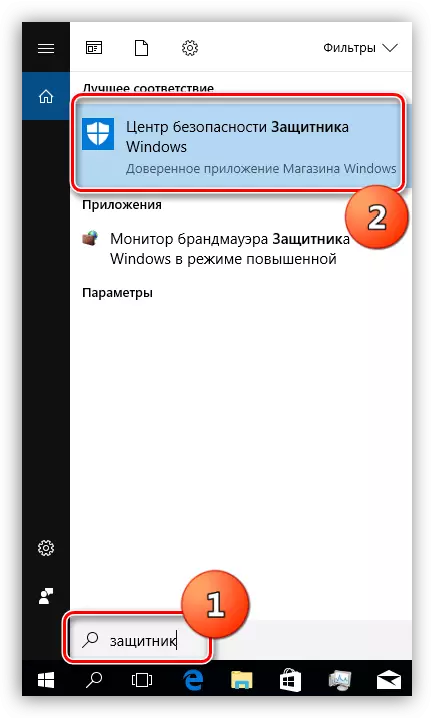
- "Xavfsizlik markazida" chap chap burchakdagi tishli marotani bosing.
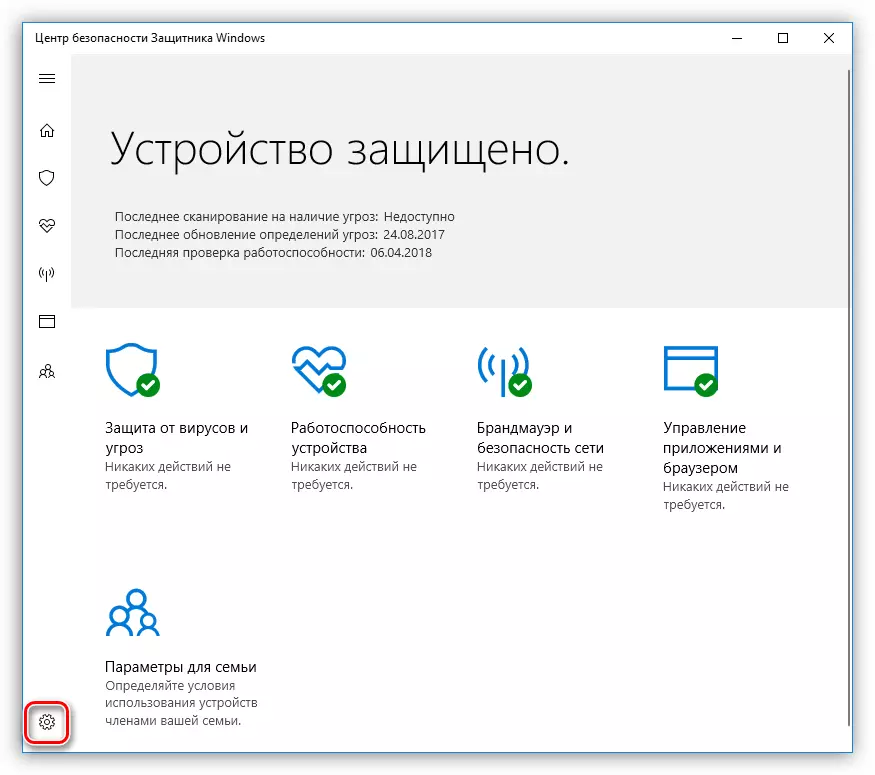
- Ma'lumot bilan "Viruslar va tahdidlardan himoya qilish parametrlari".

- Bundan tashqari, "Real vaqtni himoya qilish" bo'limida biz "OFF" holatiga o'rnatdik.
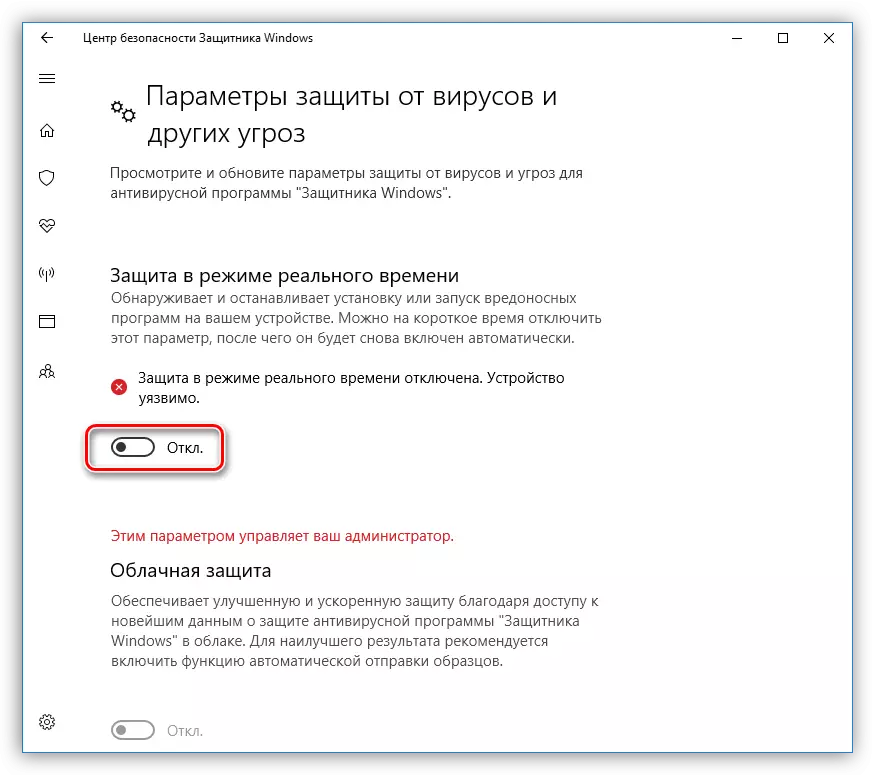
- Muvaffaqiyatli o'chirish bizga bildirishnomalar sohasida pop-up xabarini aytib beradi.
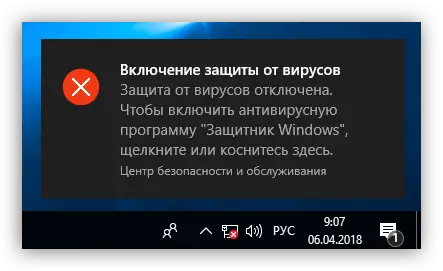
Quyidagi havolada ko'rsatilgan maqolada keltirilgan dasturni o'chirish uchun boshqa imkoniyatlar mavjud.
Batafsil: Windows 10-da himoyachilarni o'chiring
Keyingi dasturni qanday yoqish kerakligini aniqlaydi. Oddiy sharoitda himoyachi shunchaki faollashtirilgan, ulanish muruvvatini "on-yon" holatiga o'tkazish kifoya. Agar bu amalga oshirilmasa, dasturni qayta ishga tushirish yoki undan keyin dasturni mustaqil ravishda faollashtiradi.
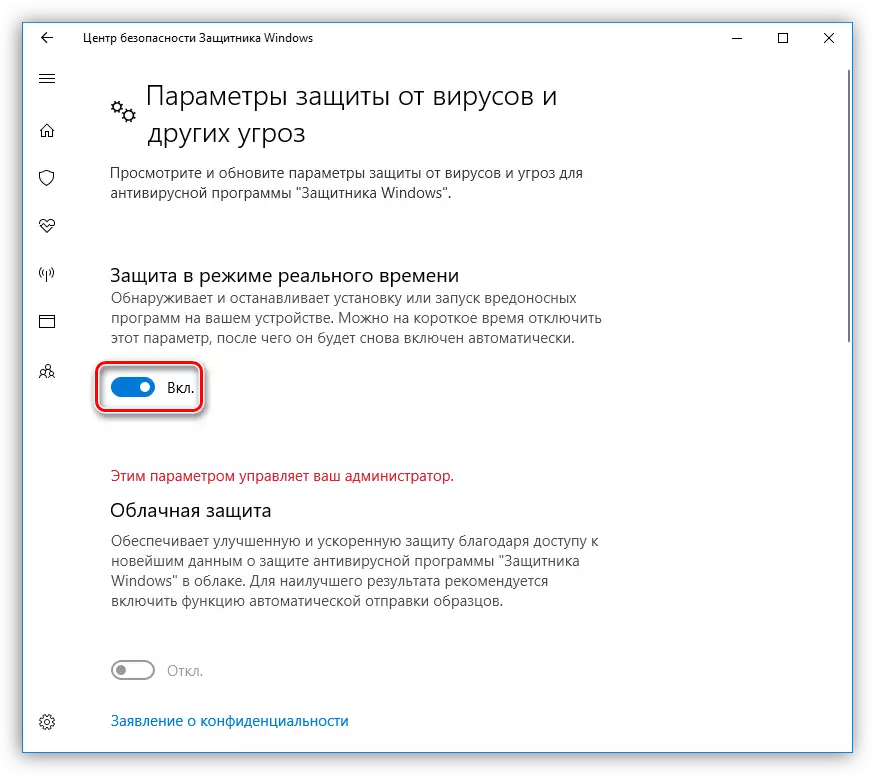
Ba'zida, Windows Himoyachini yoqsangiz, ba'zi muammolar parametr oynasida paydo bo'ladi. Ular deraza paydo bo'lishida, kutilmagan xatolik yuz bergani haqida ogohlantiradi.
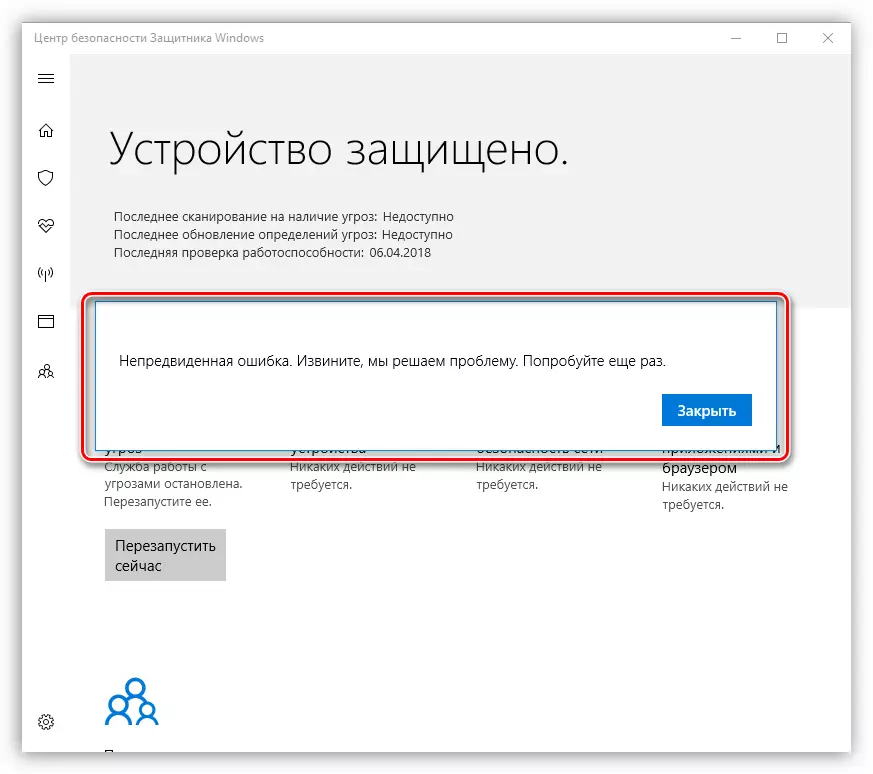
"O'nlablar" ning eski versiyalarida biz bunday xabarni ko'ramiz:

Siz ikki yo'l bilan bu bilan engish mumkin. birinchi "Mahalliy guruhi siyosatchilar muharriri" foydalanish hisoblanadi, va ikkinchi ro'yxatga olish kitobidagi muhim qiymatlarni o'zgartirish uchun emas.
Batafsil: Windows 10-da himoyachiga yoqish
Keyingi yangilash bilan, "muharrir" ba'zi parametrlarni o'zgardi deb iltimos unutmang. Bu yuqorida keltirilgan Fuqaroning ikki maqola, uchun amal qiladi. bu ma'lumotdan yaratish bilan birga, zarur siyosati screenshot ko'rsatilgan papkada bo'ladi.
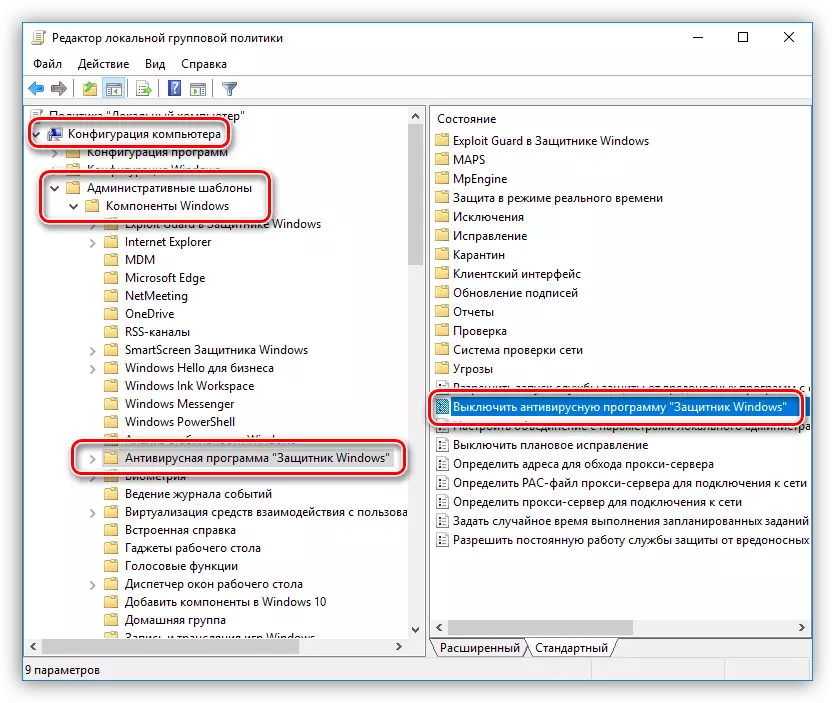
Windows 8.
G8 bir dasturni boshlab, shuningdek, ichki qidiruv orqali amalga oshiriladi.
- Biz taqinchoqlar panelini chaqirish bilan ekranning o'ng pastki burchagiga sichqonchani maqsadida olib, va qidiruv o'ting.

- Biz dasturi nomini kiriting va topilgan element ustiga bosing.
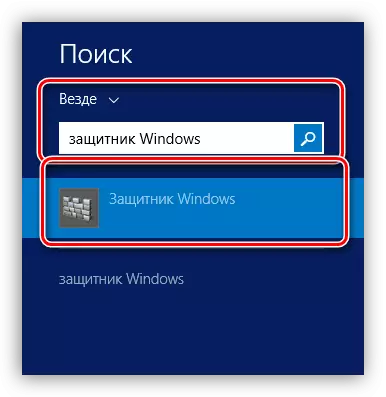
- Biz, biz u erda faqat katagiga olib tashlash "Parametrlar" yorlig'ini va "Real Time himoya qilish" bilan borish. So'ngra "Save Changes" tugmasini bosing.
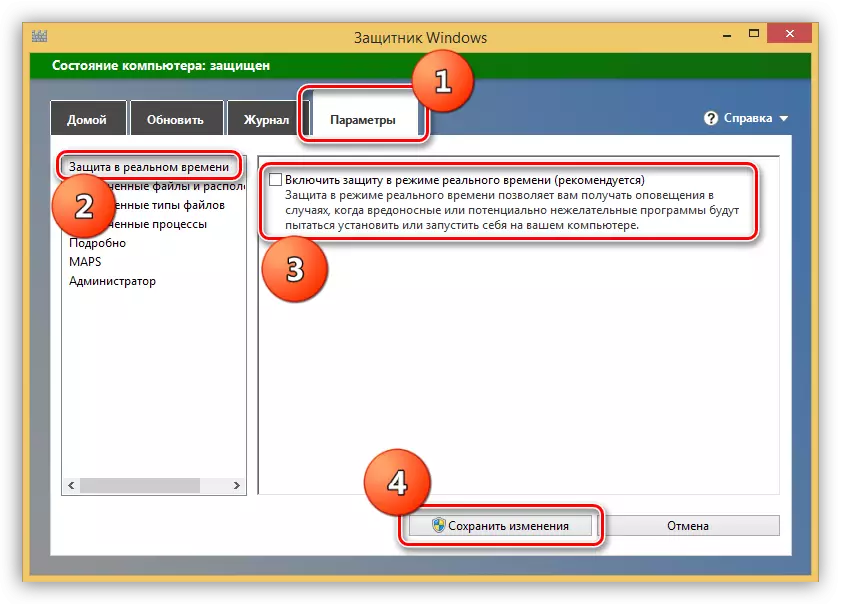
- Endi "Uy" ilovasidagi, biz bu rasmni ko'rib chiqamiz:
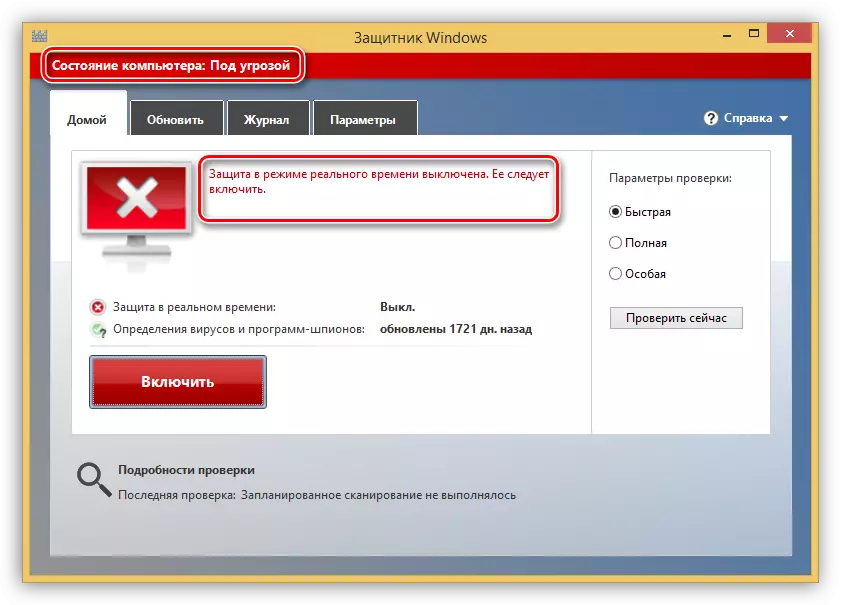
- Agar butunlay keyin Administrator birligi ichida "Options" yorlig'ini, uning foydalanish istisno iborat himoyachisi, o'chirish uchun kerak bo'lsa, ibora yaqin "dastur foydalanish" va O'zgarishlarni saqlang DAW olib tashlang. Bu harakatlar so'ng, dastur faqat biz quyida bayon qiladi maxsus fondlari yordamida kiritilgan bo'lishi mumkin, deb iltimos unutmang.
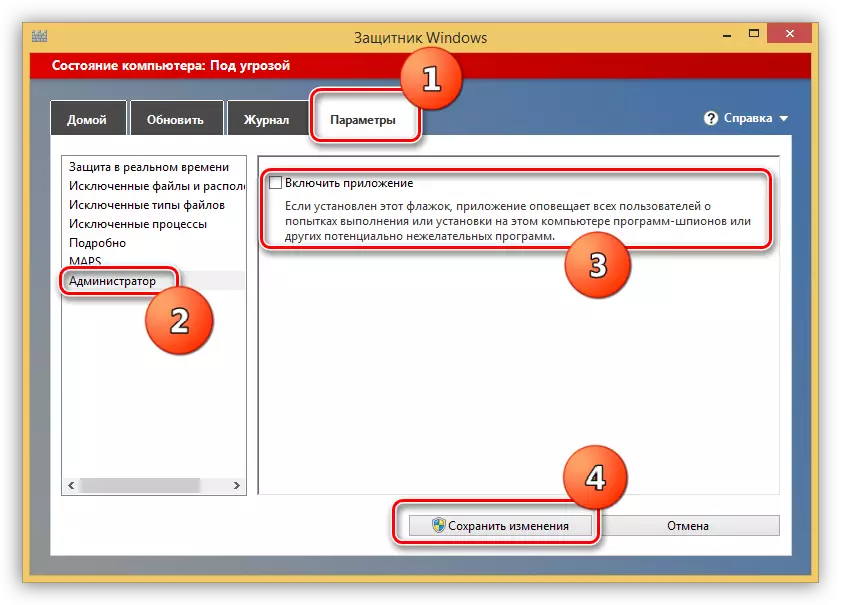
Siz-qayta yoqish joyda (xatboshiga 3 qarang) yoki Bosh sahifadagi Qizil tugmani bosish uchun buni moslashtira real vaqt himoya mumkin.
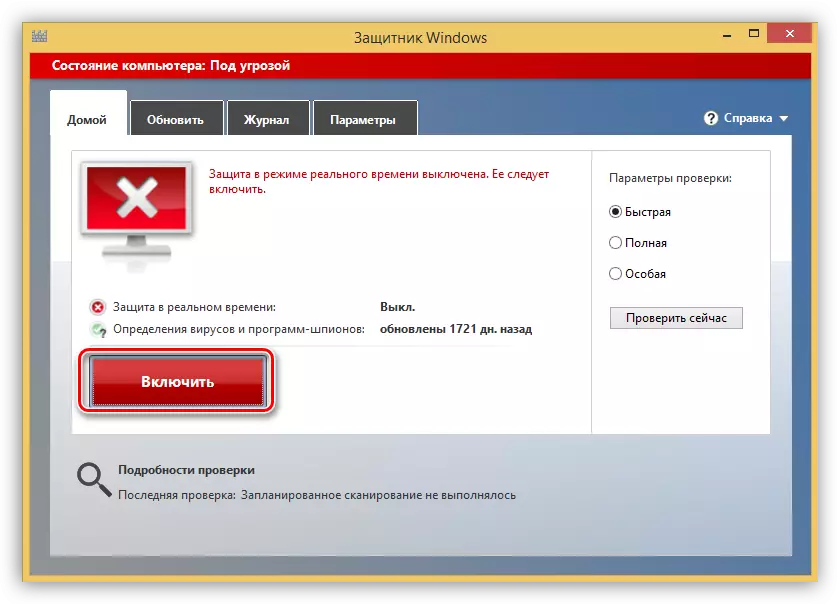
Izlash uni boshlash uchun harakat himoyachisi Administrator birligi o'chirib yoki tizimda uzilishlar bor edi, yoki ba'zi omillar ta'sir bo'lsa qo'llash o'zgarish parametrlarini boshlash, keyin, biz bu xato ko'rasiz:
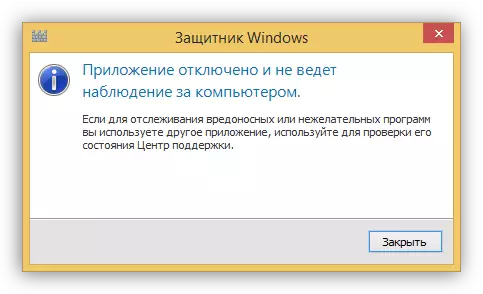
dasturning ishlashini qayta tiklash uchun, siz ikki yechimlari murojaat mumkin. mahalliy guruh siyosat va tizimi, ro'yxatdan o'tishingiz kalitlari o'zgarishi biri tashkil etish - Ular: «o'nlab" bilan bir xil bo'ladi.
1-usul: Mahalliy guruh siyosati
- Siz "Run" menyusida tegishli buyruq qo'llash orqali, bu qo'shimchasini-yilda kirishingiz mumkin. Win + R tugmalarini kombinatsiyasi va yozish bosing
GESEPIT.MCC.
"OK" ni bosing.
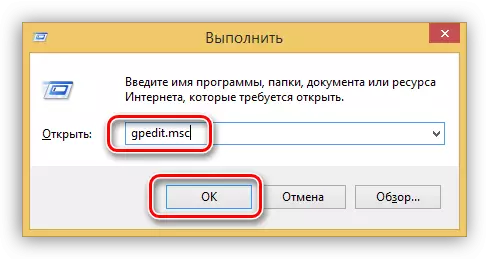
- "Kompyuter Konfiguratsiya" bo'limiga borib, biz keyin "Etakchi Andoza" filiali va "Windows qismlariga» oshkor. papka Windows Defender deb nomlangan kerak.
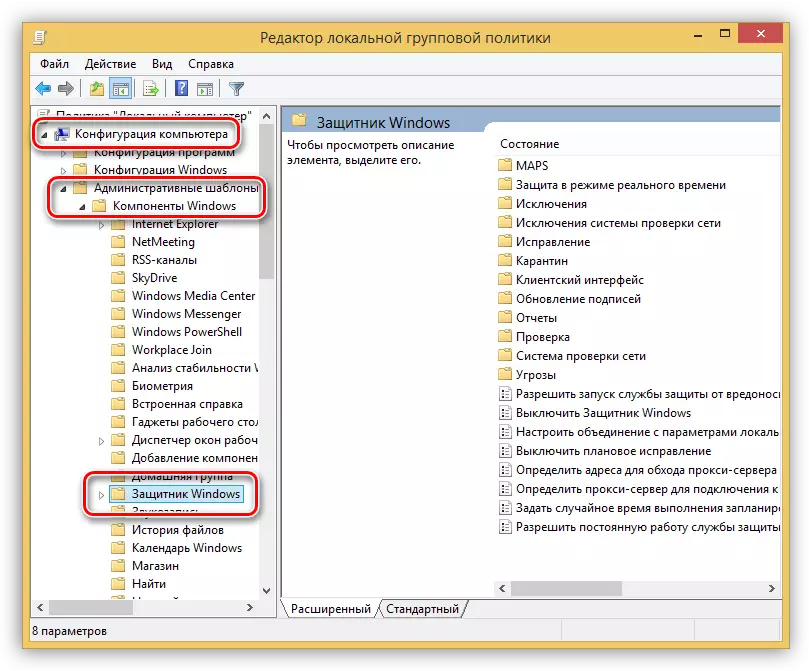
- Biz sozlashingiz deb parametr "Windows Defender o'chirish" deb ataladi.
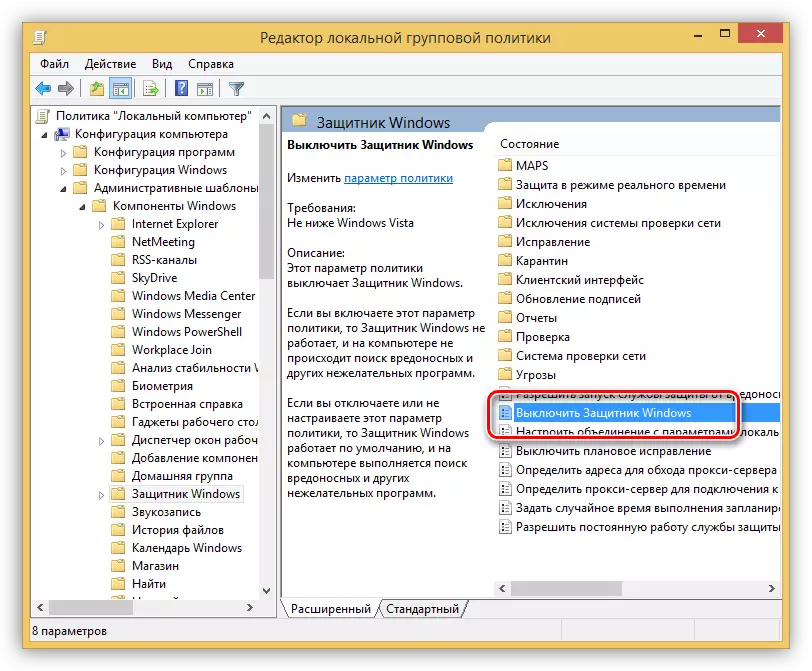
- siyosat xususiyatlari bilan borish uchun, kerakli ob'ektni tanlang va screenshot ko'rsatilgan linkni bosing.
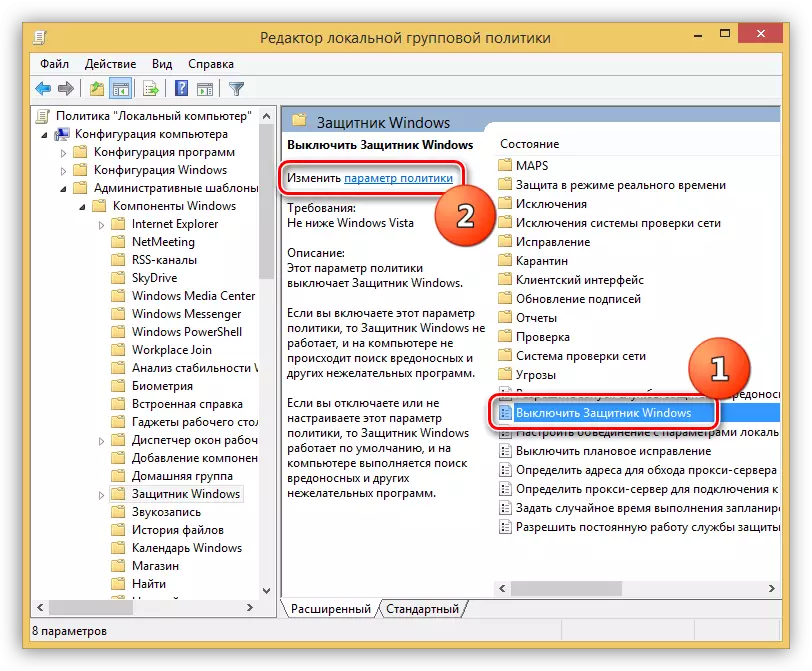
- ri oynasida, biz "nogironlar» holatiga o'tkazib qo'ying va "Ilova" tugmasini bosing.
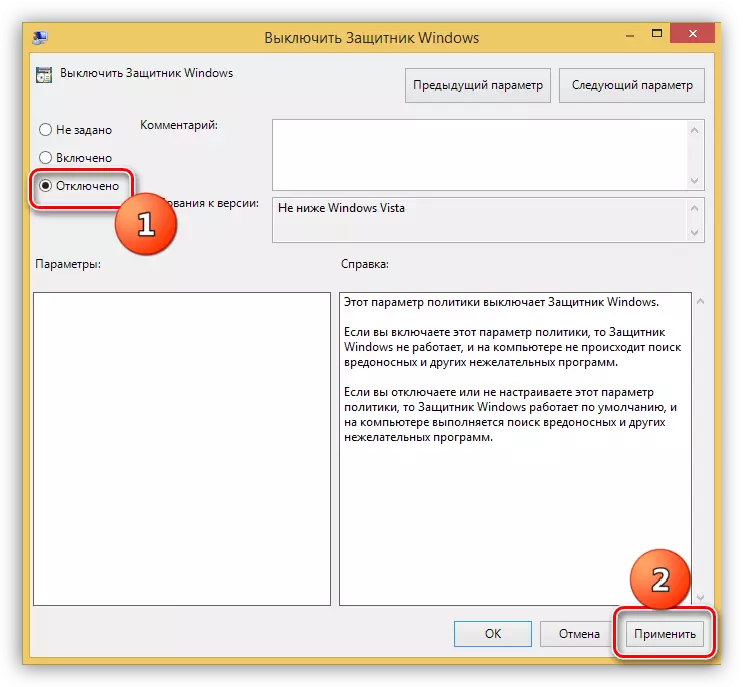
- Keyingi, u (qidiruv orqali) yuqorida zikr qilingan tarzda himoyachisi ishga tushirish va Bosh sahifadagi tegishli tugmani yordamida uni o'girib.

2-usul: Ro'yxatdan o'tish muharriri
Bu usul yo'q "Mahalliy Group Policy muharriri" bor bo'lsa himoyachi faollashtirish uchun yordam beradi. Bunday nosozliklar juda kam uchraydi va turli xil sabablarga ko'ra sodir bo'ladi. Ulardan biri uchinchi tomon Antivirus yoki zararli dastur tomonidan ariza o'chirib majbur bo'ladi.
- "Run" string (Win + R) va buyruqlar yordamida tizim, ro'yxatdan o'tishingiz muharriri oching
Rejedit.
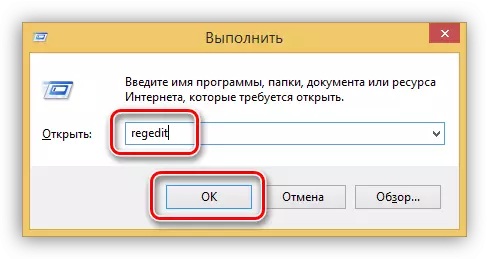
- Kerakli papkani joylashgan
HKEY_LOCAL_MACHINE \ Dasturiy ta'minot \ polislar \ Microsoft \ Windows himoyachisi
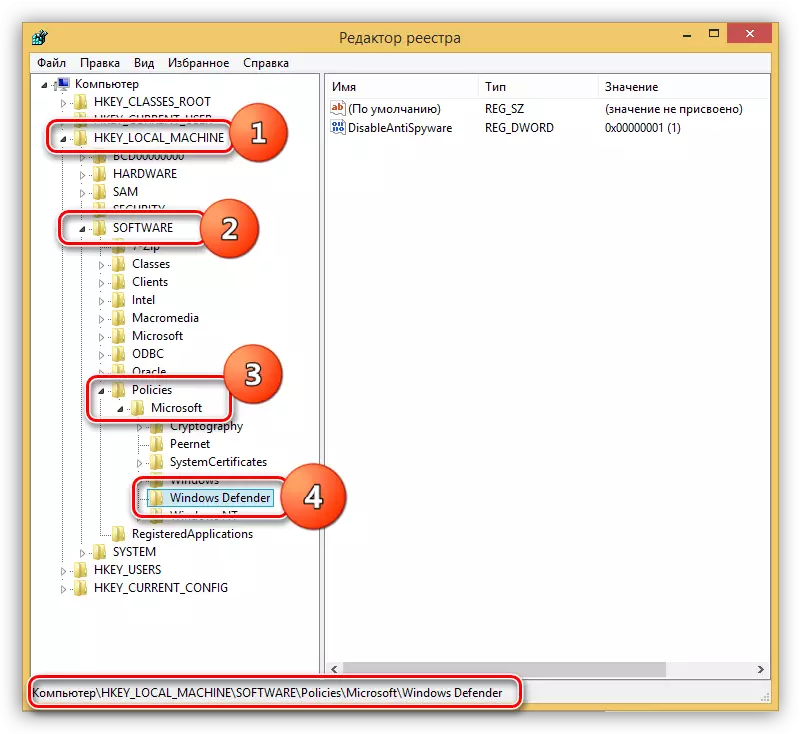
- Bu yerda bitta kalit bor. unga ikki marta bosing va "0" ga "1" bilan qiymatini o'zgartirish va keyin "OK" tugmasini bosing.
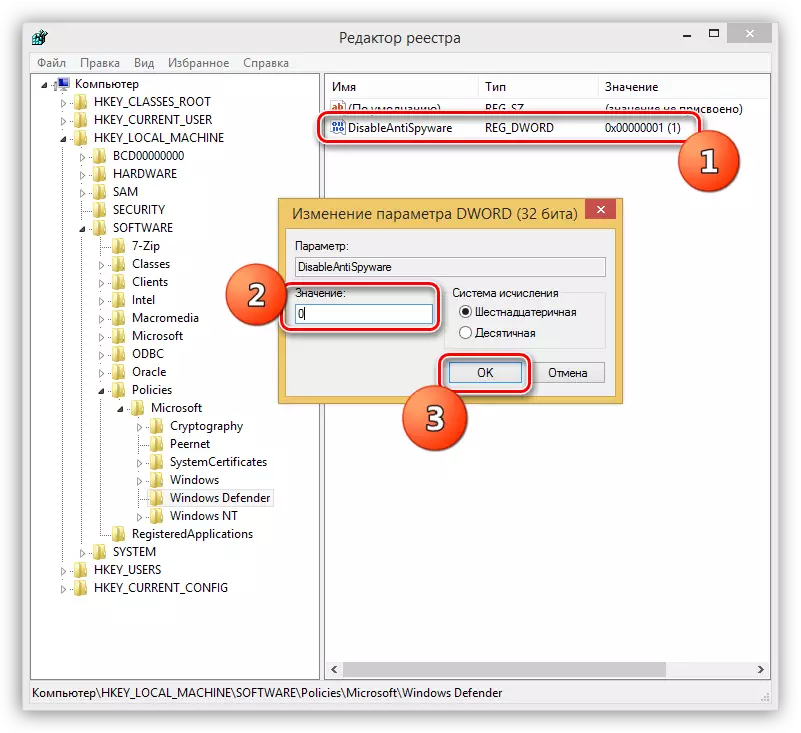
- Muharrirni yoping va kompyuterni qayta yoqing. Ba'zi hollarda, reboot kerak bo'lmaydi, faqat taqinchoqlar paneli orqali ilovani ochish uchun harakat qiling.
- himoyachisi ochsangiz, biz ham (yuqorida qarang) "Run" tugmasini faollashtirish uchun kerak bo'ladi.
Windows 7.
Siz qo'ng'iroq orqali bu "etti", shuningdek, Windows 8 ilova va 10 ochish mumkin.
- Ishga tushirish menyusini va "dasturlari va fayllarni topish" maydon yoz "himoyachisi" ochish. Keyingi, ekstraditsiya kerakli ob'ektni tanlang.
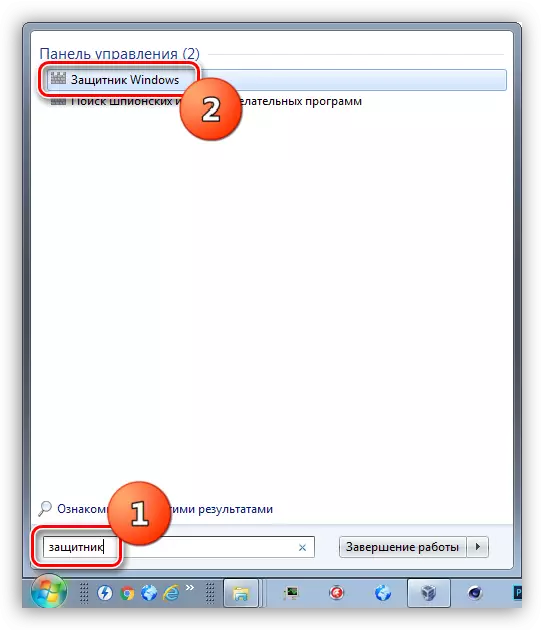
- o'chirish uchun, iltimos, «dasturlari" orqali o'ting.
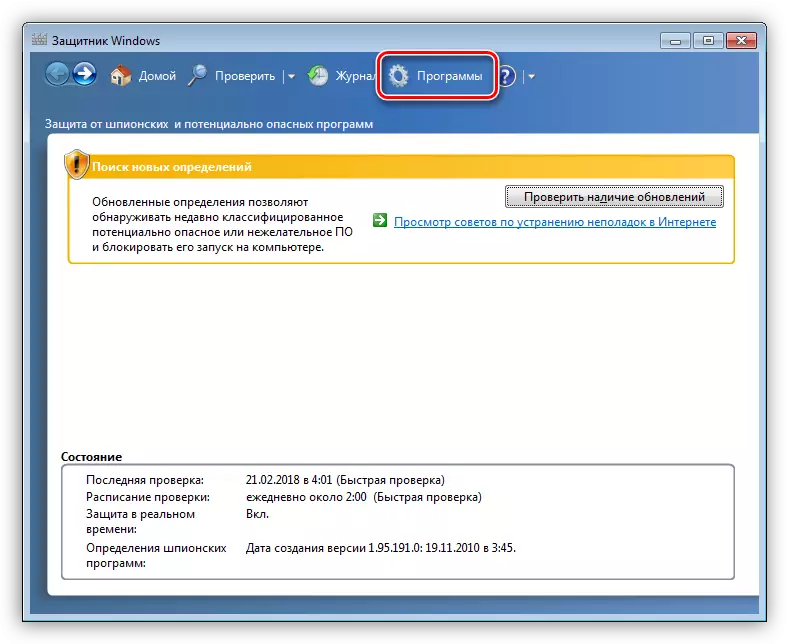
- Biz parametr bo'limiga o'ting.

- Bu erda, "himoya Real Time" yorlig'ini, siz himoya foydalanish imkonini beruvchi, DAW olib tashlash, va "Saqlash" tugmasini bosing.
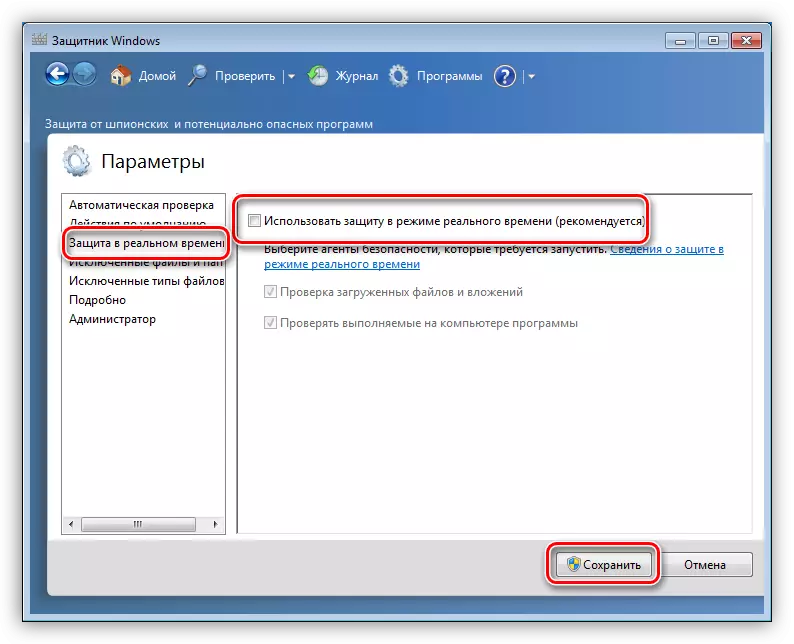
- To'liq yopish G8 bilan bir xil tarzda amalga oshiriladi.
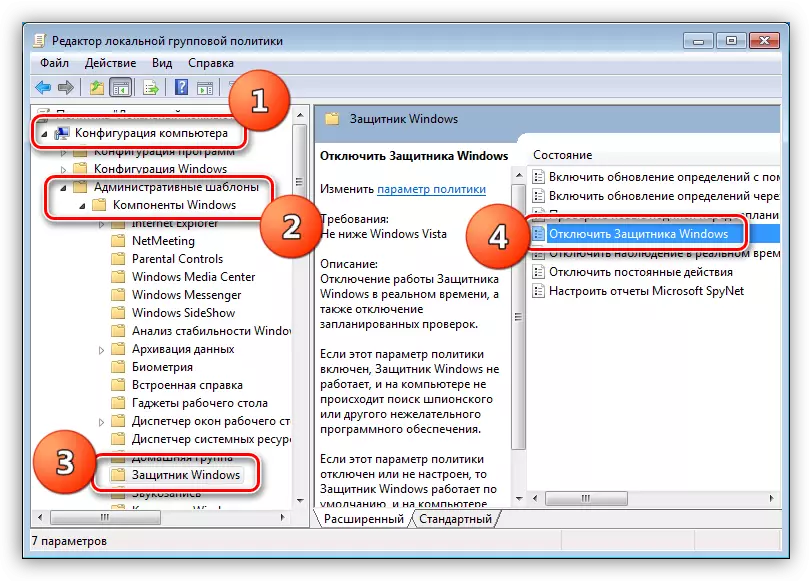
Siz 4-bandda suratga olishni sozlash orqali himoya qilishingiz mumkin, ammo dasturni ochish va uning parametrlarini sozlashda vaziyat mavjud. Bunday holatlarda biz ushbu oynani ogohlantiramiz:

Muammoni hal qilish mahalliy guruh siyosatini yoki tizimni ro'yxatga olishni sozlash orqali ham hal qilinishi mumkin. Bajarilishi kerak bo'lgan harakatlar Windows 8. "Muharrir" dagi siyosat nomi bilan faqat bitta ahamiyatsiz farq mavjud.
Batafsil: Windows 7 himoyachisini qanday o'chirish yoki o'chirish
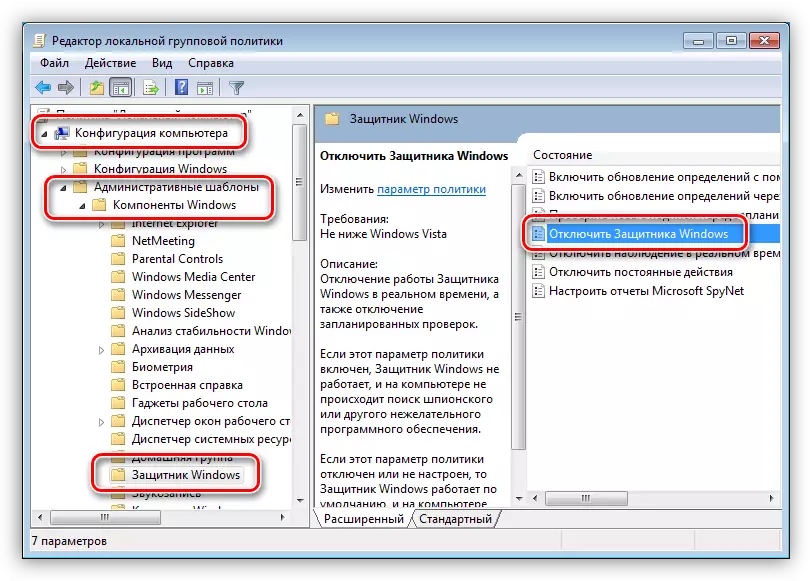
Windows XP.
Ushbu maqolani yozish paytida XP g'olibi to'xtatildi, OT-ning ushbu versiyasi uchun himoyachi endi keyingi yangilanish bilan birga "kelgan". To'g'ri, siz ushbu arizani "Windows Defender XP 1.153.18333.0" turini so'rab qidirish mexanizmini kiritish orqali siz ushbu ilovani qidirishingiz orqali yuklab olishingiz mumkin, ammo bu sizning qo'rquvingiz va xavfingiz. Bunday yuklamalar kompyuterga zarar etkazishi mumkin.
Agar patnisda ikonka bo'lmasa, bu himoya o'chirilganligini anglatadi. Siz uni o'rnatilgan papkadan uni faollashtirishingiz mumkin
C: \ dastur fayllari \ Windows himoyachisi
- "MSSACUI" nomli faylni ishga tushiring.
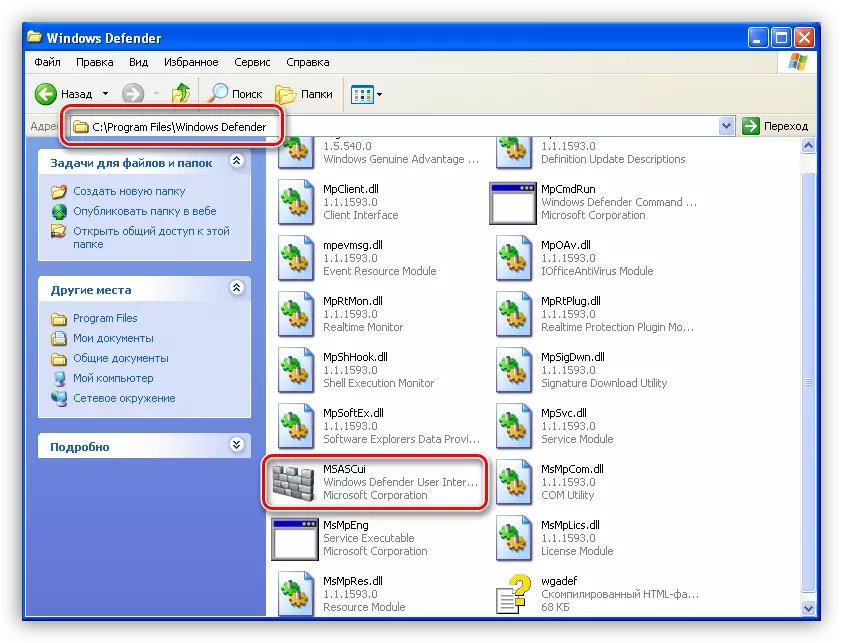
- Muloqot oynasida "Windows himoyachilarini yoqing va oching" havolasini bosing, shundan so'ng ariza normal rejimda ishga tushiriladi.
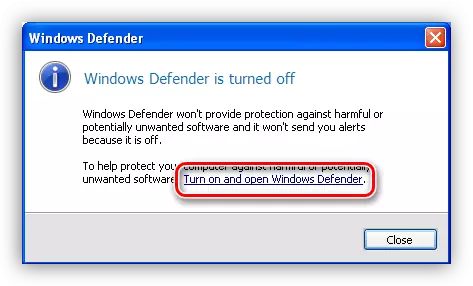
Xulosa
Yuqorida yozilgan barcha yozilgan, Windows himoyachisi yoqish va o'chirish bunday qiyin vazifa emas degan xulosaga kelishimiz mumkin. Asosiysi, bu tizimni viruslardan himoya qilmasdan qoldirishning iloji yo'qligini yodda tutish. Bu ma'lumotlar yo'qolishi, parollar va boshqa muhim ma'lumotlar shaklida qayg'uli oqibatlarga olib kelishi mumkin.
